在剪映中可以制作出各种效果的图片,那么剪映如何把人物背景虚化呢?下面小编就为大家详细的介绍一下,相信一定会帮到你们的。
剪映如何把人物背景虚化?剪映把人物背景虚化操作步骤
首先打开剪映专业版
点击媒体按钮,然后点击素材库按钮,在搜索栏中输入人物两字,选择一段背景不模糊并且带有人像的视频素材,将其添加到视频轨道中。
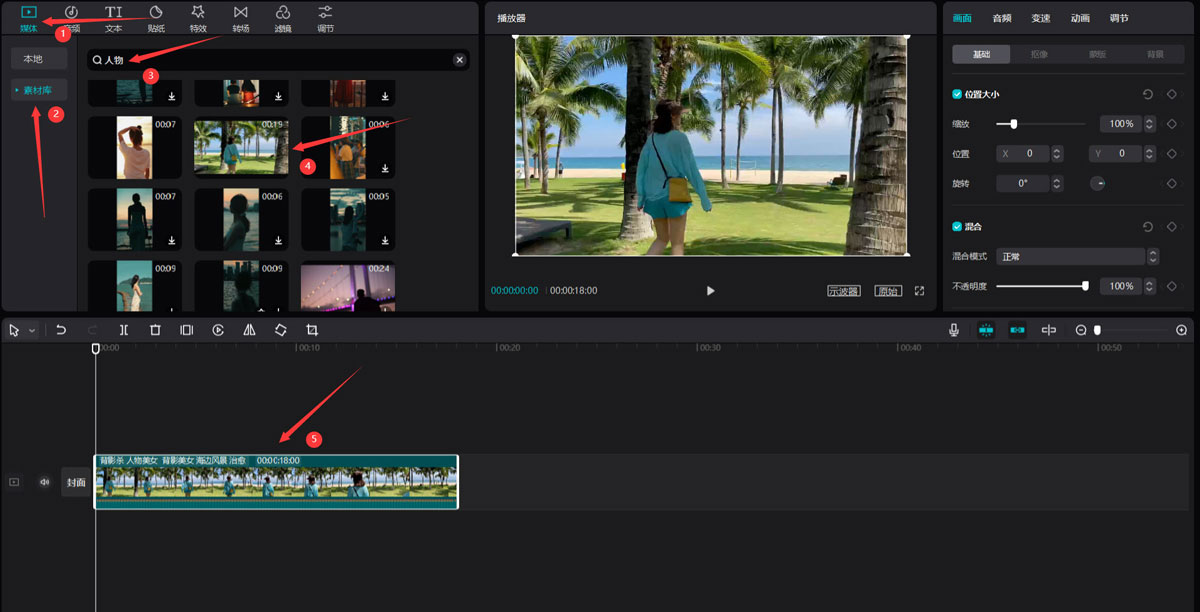
点击特效按钮,选择基础中的模糊特效,将其添加到特效轨道中,然后将特效时长调整为和视频一致。
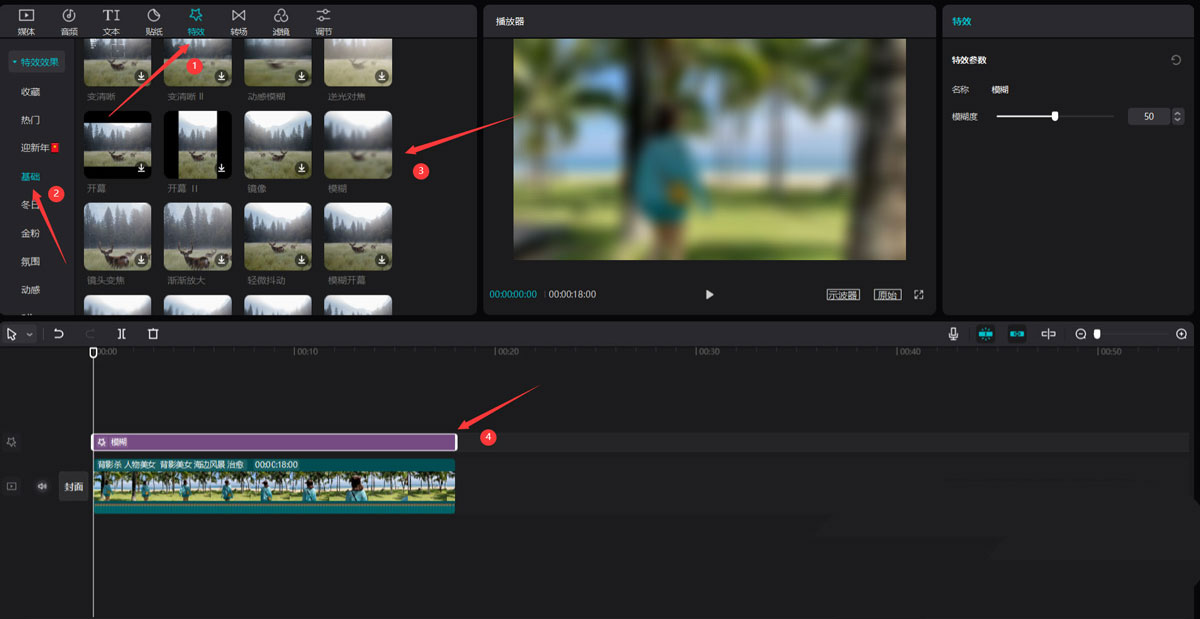
按下ctrl+e键导出视频。
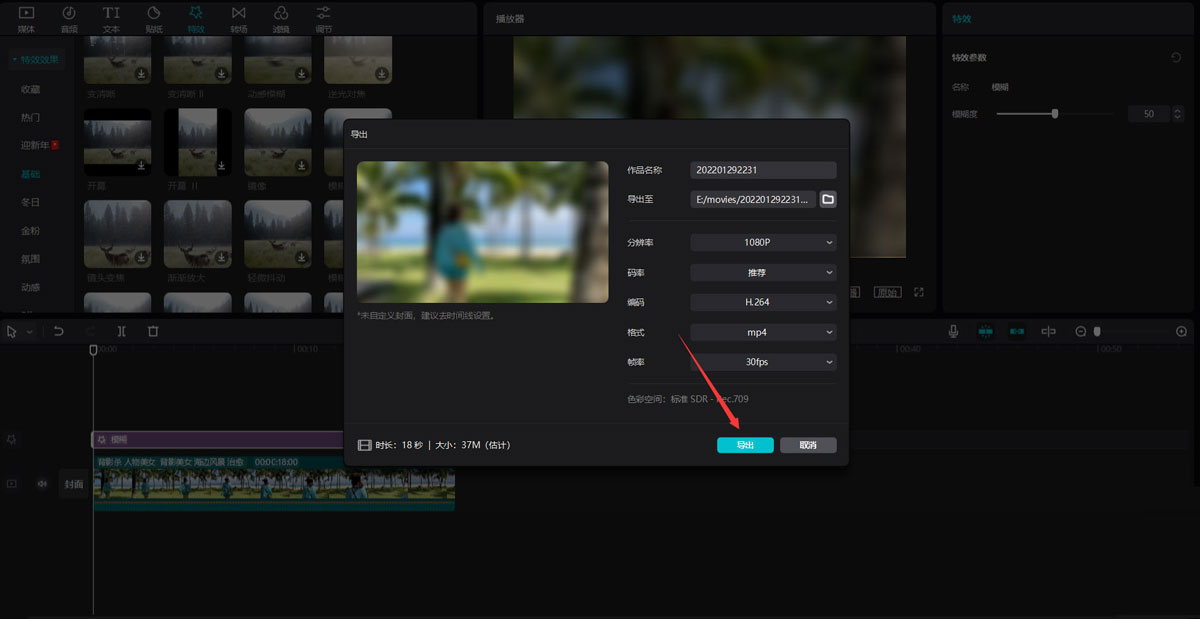
选中特效,点击删除按钮,将其删除。
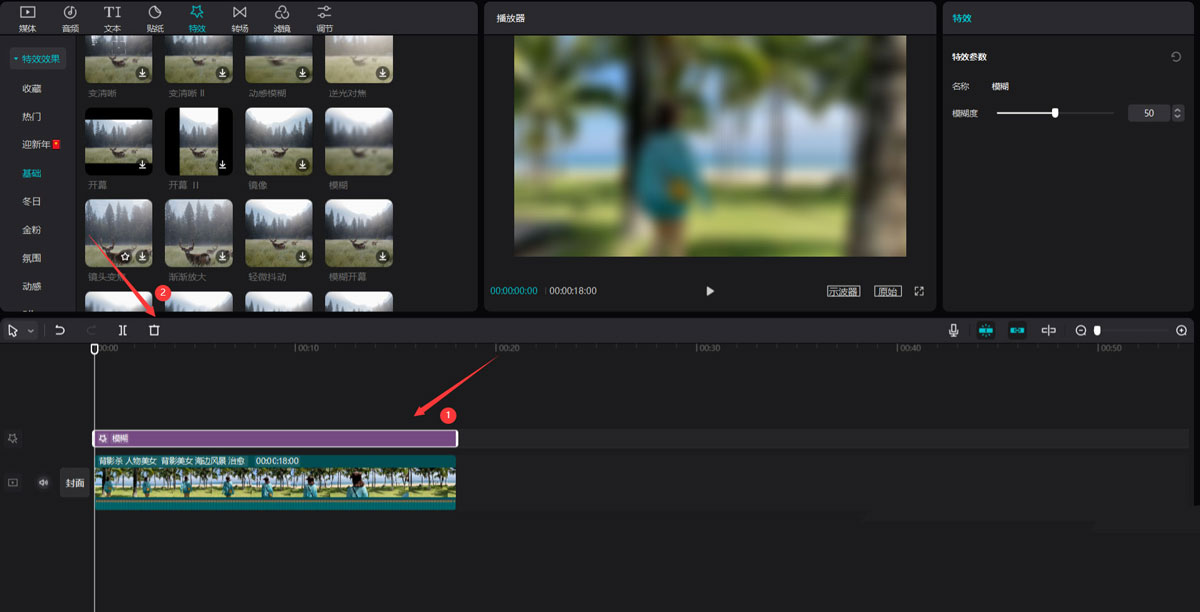
点击媒体按钮,然后点击本地按钮,再点击导入按钮,将刚才导出的视频导入。
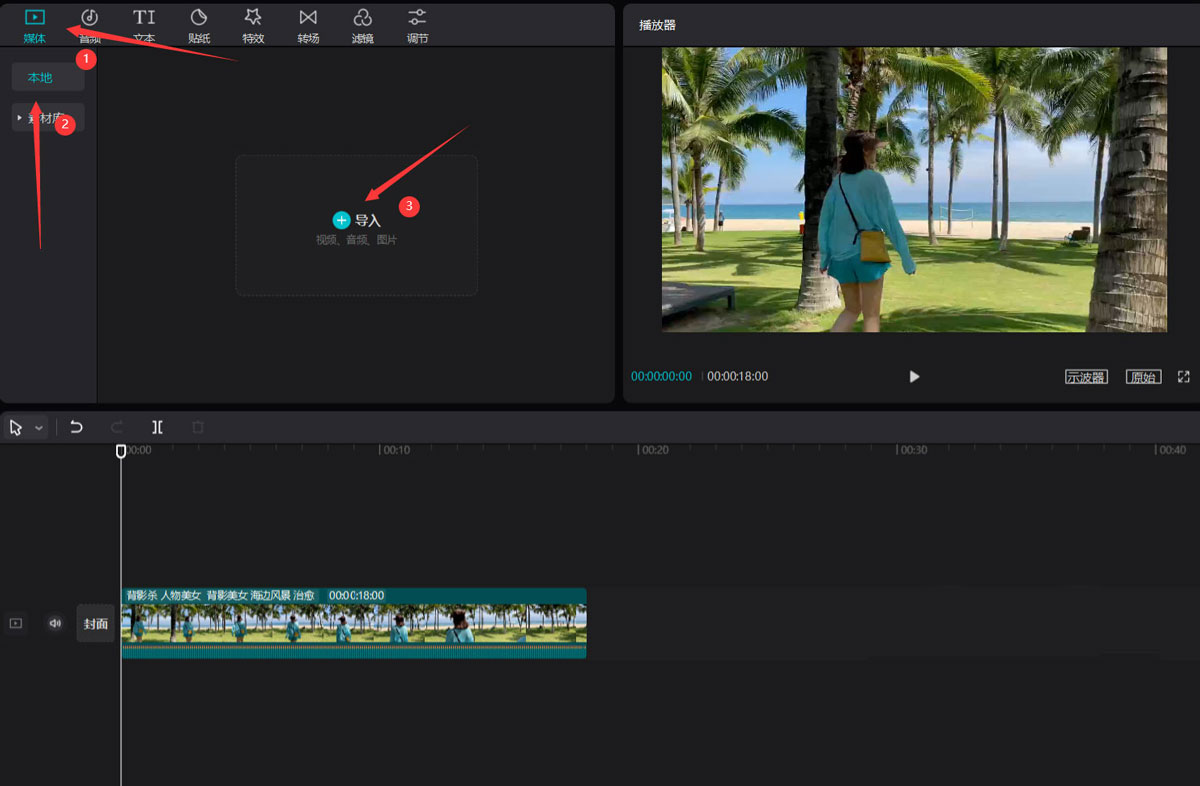
选择刚才导入的视频,将其添加到视频轨道中。
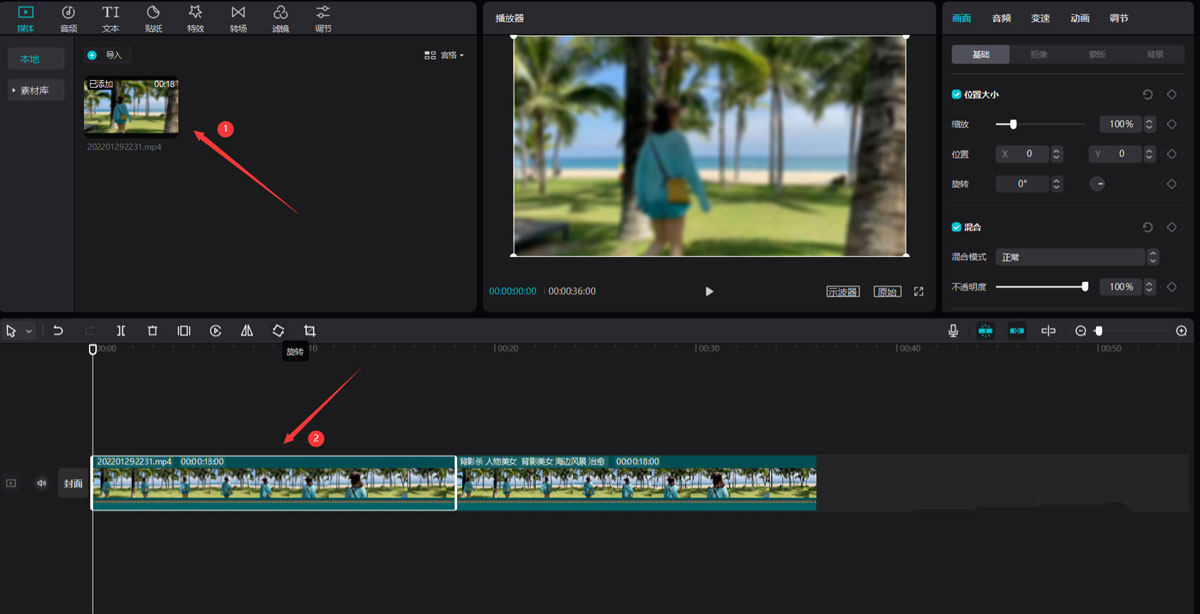
将原始视频素材移动到最上层。
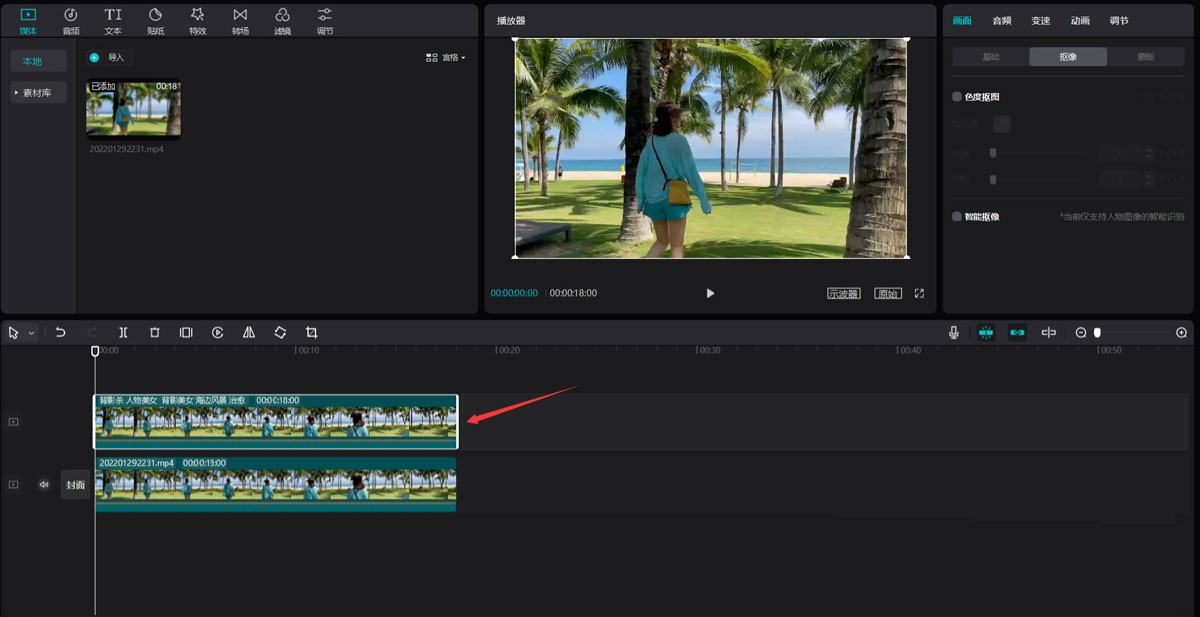
选中原始视频素材,点击右侧的抠像按钮,选择智能抠像,然后点击播放按钮就能看到效果了。
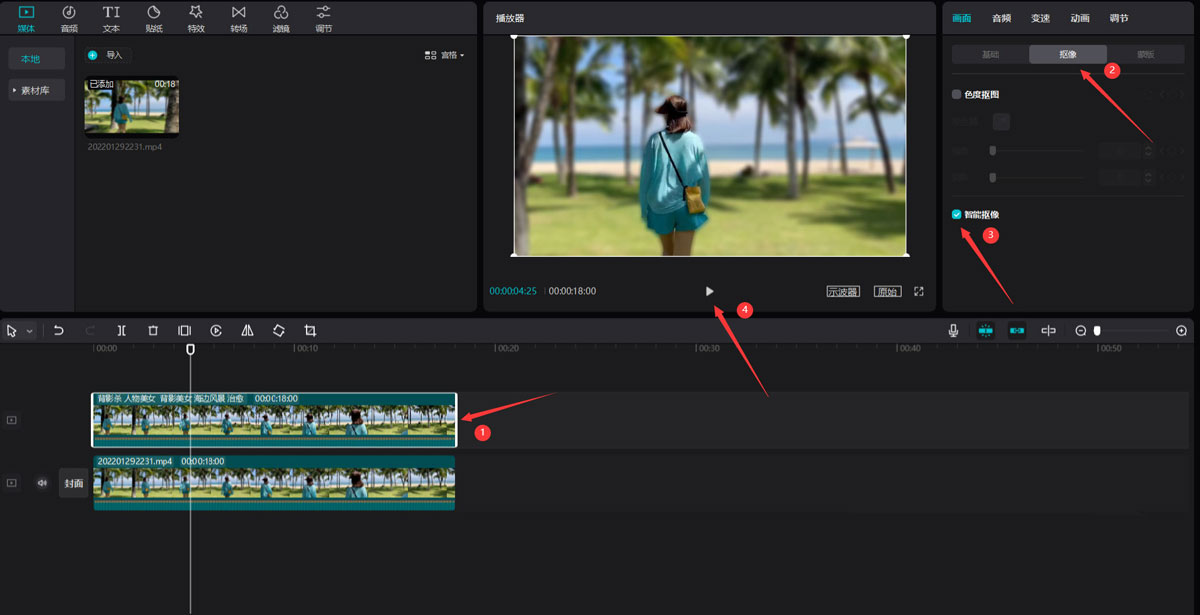
以上这篇文章就是剪映把人物背景虚化操作步骤,更多精彩教程请关注软件之家!


Bandizip怎么设置字体颜色?Bandizip设置字体颜色教程
2024-01-24 / 35.2M

畅玩云游戏软件官方版v1.0.2_中文安卓app手机软件下载
2024-01-24 / 94.2M

2024-01-24 / 23.2M

天天云游app手机版v1.0.1_中文安卓app手机软件下载
2024-01-24 / 59.0M

2024-01-24 / 3.9M

luckstore云电脑v4.3.35.2_中文安卓app手机软件下载
2024-01-24 / 55.1M
